
合計約 500 ワードの静物画のスケッチ テキスト要約
静物画を描くときは、まず描く対象の素材を注意深く観察する必要があります。磁器や石器など、素材が違えば表現技法も異なります。磁器の表面は滑らかで丸みを帯びており、それを受光面に繊細な筆運びで表現するとともに、それに伴う暗い反射部の平滑性にも注意を払う必要があります。プロセス全体を通じて、明暗の境界の処理に注意を払い、適切な移行を行う必要があります。ハイライトでは鉛筆を少し削る必要があります。塗装の際は、無理な力を加えないよう、優しく手で行ってください。これらの考慮事項は、静物のテクスチャをより適切に表現するのに役立ちます。
瓶を描く場合、通常は粗いセラミック材料が使用されます。 3B の鉛筆を使用して、木目の方向をなぞり、空白を残さないように注意しながら、缶の明るい部分を描きます。瓶の質感をわずかに強調し、暗い部分の光の反射でそれを示します。焦点は明暗の間の線にあり、瓶の素材の木目の方向を詳細に表現する必要があります。
果物: 果物は一般的に色が付いていますが、その下絵の雰囲気だけでなく、果物自体の寒色と暖色の違いや暗い部分の映り込みなども描く必要があります。明暗の境目を表現する必要がありますが、果物の周囲の物の材質の影響が反映される場合がありますので、塗装の際は表現に注意してください。
ステンレス: ステンレスの明るい部分は素材の影響を受けるため、ハイライト部分に余白を残す必要はなく、最終加工時に消しゴムでハイライト部分を軽く拾うことができます。明暗の境界は明確な線ではなく、サーフェスの転換点になります。暗い領域では周囲の物体からの反射点が多くなるため、慎重に扱う必要があります。深刻さに対処します。
ガラス製品: ガラス製品の光点は、材質の影響により非常に散在しているため、光点間の関係、特に回転時の関係を適切に処理する必要があります。高光沢部分の輝点は空白にして綺麗に保ち、ガラスの立体的な透明感を反映させ、明暗の境界線を引き、ガラスの屈折に注意しながら塗装します。 。
先生のスケッチで静物画を描く方法
まず第一に、静物画をスケッチする手順を明確にする必要があります
1. 構図を確立する: 画面上のオブジェクトに適切な優先順位が設定され、バランスがとれて変化に富んだ構図となり、散乱、カオス、空きスペース、混雑などの問題が回避されるように、構図の配置を確立します。大きな物理的構造を描画し、長い線を使用してオブジェクトの物理的構造を描画します (オブジェクトの目に見えない部分も軽く描画する必要があります)。オブジェクトの形状、比率、構造関係は正確でなければなりません
2. 各明暗レベルの形状位置(ハイライト、明部、中間色、暗部、投影、明暗交線)を描画します
3. 基本的なトーンは正確である必要があり、ここでのトーンには、光と影、オブジェクトの固有の色が含まれます。オブジェクトの質感とボリュームの表現に注目してください。質感はオブジェクトの素材の特性です。例えば、金属、ガラス、セラミックなど、どんな素材でできているのでしょうか?量の感覚は、オブジェクト自体の重さではなく、オブジェクトの視覚的な重さです (中心となる主題が必ずしも重いまたは暗いオブジェクトである必要はありません)
####4 深く説明する場合、全体と部分の関係を無視せざるを得ません。このとき、総合的な調整(主に音色、質感、空間、一次と二次などの物理的な構造を指します)を行って選択し、本体を強調し、最終的には詳細な調整を行う必要があります。完了。以上が静物スケッチの 1 つのテクニックを約 500 語でまとめたテキストの詳細内容です。詳細については、PHP 中国語 Web サイトの他の関連記事を参照してください。
 Excelテンプレート:作成と使用方法May 11, 2025 am 10:43 AM
Excelテンプレート:作成と使用方法May 11, 2025 am 10:43 AMExcelテンプレート:効率的なオフィスワークのためのツール Microsoft Excelテンプレートは、Excelの効率を改善するための強力なツールであり、時間を大幅に節約します。テンプレートを作成した後、さまざまなシナリオに適応して再利用を達成するために、少量の調整が必要です。適切に設計されたExcelテンプレートは、文書の美学と一貫性を改善し、同僚やボスに良い印象を残すことができます。テンプレートの値は、カレンダー、予算プランナー、請求書、在庫テーブル、ダッシュボードなどの一般的なドキュメントタイプで特に顕著です。美しく見えるスプレッドシートを使用するよりも、他に便利なものは何ですか? Microsoft Excelテンプレートは、事前に設計されたワークブックまたはワークシートであり、そのほとんど
 式の例を備えたExcelインデックス関数May 11, 2025 am 10:42 AM
式の例を備えたExcelインデックス関数May 11, 2025 am 10:42 AMこのExcel Index関数のチュートリアルでは、基本的なセル参照を超えた汎用性の高いアプリケーションを調査します。 データの操作と分析におけるインデックスの効率を示すさまざまな式の例を掘り下げます。 しばしば過小評価されているインデックスはパワーフです
 Excelオフセット関数 - 式の例と用途May 11, 2025 am 10:08 AM
Excelオフセット関数 - 式の例と用途May 11, 2025 am 10:08 AMこのチュートリアルは、よく見られるExcelオフセット機能を照らします。 オフセット関数は、指定された数の行と列によって開始セルからの範囲オフセットへの参照を生成します。 簡潔なeを通してその機能を探りましょう
 Excel間接関数 - 基本的な用途と式の例May 11, 2025 am 09:38 AM
Excel間接関数 - 基本的な用途と式の例May 11, 2025 am 09:38 AMこのExcel間接チュートリアルでは、関数の構文、基本的な用途を説明し、Excelで間接的な使用方法を示す式の例を提供します。 Microsoft Excelには非常に多くの機能が存在し、一部は理解しやすいです
 Excelの複利を計算します:式と計算機May 11, 2025 am 09:15 AM
Excelの複利を計算します:式と計算機May 11, 2025 am 09:15 AMこのチュートリアルでは、Excelの複利を計算する方法について説明し、年次、毎月、および毎日の複利の例を提供します。 独自のExcel複利計算機を構築することを学びます。 複利、金融の基本的な概念
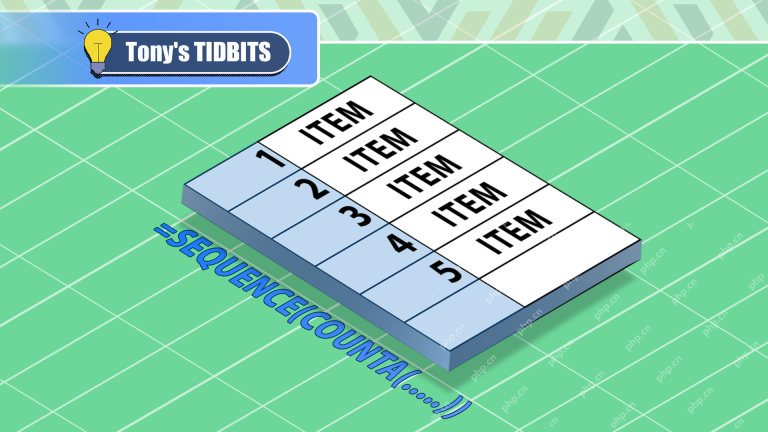 Excelで手動で番号付きリストを作成しないでください:代わりにシーケンスとCountaを使用しますMay 10, 2025 am 01:07 AM
Excelで手動で番号付きリストを作成しないでください:代わりにシーケンスとCountaを使用しますMay 10, 2025 am 01:07 AMExcelのシーケンスとCounta機能を使用して動的番号付きリストを作成することは、手動ドラッグよりもはるかに効率的です。この方法は、データが変更されると自動的に更新され、特に大規模なデータセットを使用すると、かなりの時間と労力を節約できます。 イメージ
 Excel weeknum関数 - 週数を日付に変換し、その逆May 09, 2025 am 11:11 AM
Excel weeknum関数 - 週数を日付に変換し、その逆May 09, 2025 am 11:11 AMExcelのweeknum関数:週数の計算ガイド Excelは日付に多数の機能を提供しますが、Weeknum関数は週数の計算で単独で存在します。このチュートリアルでは、その構文、引数、および実用的なアプリケーションについて説明します
 Excel Month機能 - 月の名前、月の最終日などMay 09, 2025 am 10:59 AM
Excel Month機能 - 月の名前、月の最終日などMay 09, 2025 am 10:59 AMこのチュートリアルは、Excel's MonthとEomonth機能の複雑さを掘り下げています。 多数の式の例を通じて、日付から月情報を抽出し、任意の月の最初と最後の日を決定し、月の名前を変換することを学びます。


ホットAIツール

Undresser.AI Undress
リアルなヌード写真を作成する AI 搭載アプリ

AI Clothes Remover
写真から衣服を削除するオンライン AI ツール。

Undress AI Tool
脱衣画像を無料で

Clothoff.io
AI衣類リムーバー

Video Face Swap
完全無料の AI 顔交換ツールを使用して、あらゆるビデオの顔を簡単に交換できます。

人気の記事

ホットツール

SAP NetWeaver Server Adapter for Eclipse
Eclipse を SAP NetWeaver アプリケーション サーバーと統合します。

メモ帳++7.3.1
使いやすく無料のコードエディター

EditPlus 中国語クラック版
サイズが小さく、構文の強調表示、コード プロンプト機能はサポートされていません

MinGW - Minimalist GNU for Windows
このプロジェクトは osdn.net/projects/mingw に移行中です。引き続きそこでフォローしていただけます。 MinGW: GNU Compiler Collection (GCC) のネイティブ Windows ポートであり、ネイティブ Windows アプリケーションを構築するための自由に配布可能なインポート ライブラリとヘッダー ファイルであり、C99 機能をサポートする MSVC ランタイムの拡張機能が含まれています。すべての MinGW ソフトウェアは 64 ビット Windows プラットフォームで実行できます。

ZendStudio 13.5.1 Mac
強力な PHP 統合開発環境






